Dragon Age: Inkuisisi segera diadopsi oleh peminat francais, tetapi itu tidak bermaksud bahawa ia adalah permainan tanpa masalah. Walaupun masalah konsol telah banyak ditangani, ada satu masalah PC berulang yang nampaknya tidak dapat diperbaiki oleh Bioware. Sebilangan besar pemain melaporkan bahawa permainan mogok ke desktop tanpa mesej ralat. Beberapa pengguna melaporkan bahawa ini berlaku sebaik sahaja dilancarkan, sementara yang lain hanya mengalami kerosakan ketika mereka sampai ke wilayah permainan tertentu (Skyhold).
Sebab-sebab mengapa Dragon Age: Inkuisisi Kerosakan ke Desktop
Kami menyiasat masalah tersebut dengan melihat pelbagai laporan pengguna dan penyelesaiannya untuk menyelesaikan masalah tersebut. Berdasarkan apa yang dapat kami kumpulkan, ada beberapa senario yang diketahui mencetuskan masalah ini:
- Antivirus pihak ketiga merosakkan permainan - Berdasarkan pelbagai laporan pengguna, terdapat beberapa suite antivirus pihak ketiga yang diketahui merosakkan permainan atau menyekatnya sepenuhnya yang menghalangnya daripada dilancarkan.
- Visi 3D Nvidia merosakkan permainan - Salah satu kemas kini Nvidia yang mampu mengaktifkan penglihatan 3D pada PC yang menyokong. Namun, ini dilaporkan menyebabkan permainan tersebut terhempas di wilayah SkyHold
- Menu Origins terbina dalam - Platform Origins mempunyai menu terbina dalam yang diaktifkan secara lalai dengan semua aplikasi yang disokong. Hoverer, dengan Dragon Age: Inkuisisi, menu ini diketahui menyebabkan mesej error tidak berlaku.
- Tetapan grafik terlalu bercita-cita tinggi - Banyak laporan pengguna dengan tingkah laku kerosakan ke desktop dilaporkan diperbaiki setelah pengguna yang terlibat menetapkan tetapan grafik ke Automatik .
- Tetapan VSync dan Tesselation merosakkan permainan - Terdapat dua tetapan grafik tertentu yang disyaki menyebabkan kemalangan: VSync dan Tesselation. Beberapa pengguna telah melaporkan menghentikan kemalangan dengan menetapkan Vsync ke Adaptive dan Tesselation ke Medium.
- Bug Lunge - Ini pada dasarnya adalah pepijat yang menyebabkan permainan hancur jika pemain meningkatkan wataknya atau pendamping ke Kemahiran Lunge Tanpa Usaha . Kebanyakannya dilaporkan berlaku dengan kad GPU sederhana.
- GPU atau RAM yang terlalu lama - Beberapa pengguna telah melaporkan bahawa mereka berjaya menghentikan kerusakan sepenuhnya setelah mereka mengundurkan modul RAM atau GPU mereka sedikit.
Sekiranya anda sedang berusaha menyelesaikan masalah ini, artikel ini akan memberi anda senarai langkah penyelesaian masalah yang disahkan. Di bawah ini anda mempunyai senarai kaedah yang disahkan berkesan oleh sekurang-kurangnya seorang pengguna yang menghadapi masalah yang sama.
Untuk hasil terbaik, ikuti kaedah di bawah ini sehingga anda menemui penyelesaian yang berkesan dalam menyelesaikan masalah untuk senario tertentu anda.
Kaedah 1: Lumpuhkan perlindungan antivirus pihak ketiga
Seperti dalam pelbagai laporan pengguna, masalah ini mungkin disebabkan oleh antivirus pihak ketiga (jika anda menggunakannya). Ternyata banyak penyelesaian AV pihak ke-3 terlalu melindungi dan akan menyekat sambungan keluar dari Dragon Age: Inkuisisi, yang menyebabkan permainan itu terhenti.
Sebilangan besar pengguna melaporkan AVG sebagai pelakunya yang menyebabkan masalah ini, tetapi kemungkinan besar ada klien AV lain yang akan menghasilkan masalah yang sama.
Berdasarkan apa yang dilaporkan oleh pengguna yang paling terpengaruh, masalah ini dapat diselesaikan dengan mencopot pemasangan aplikasi pihak ketiga sepenuhnya, dengan menambahkan pengecualian keselamatan untuk kedua-dua permainan dan klien Asal atau dengan mematikan antivirus.
Perlu diingat bahawa proses menambahkan pengecualian pada AV pihak ketiga anda akan berbeza bergantung pada perisian yang anda gunakan. Di AVG, anda boleh menambahkan Pengecualian keselamatan dengan pergi ke Pilihan> Tetapan lanjutan . Kemudian, klik pada Pengecualian dari menu sebelah kiri dan klik Tambah Pengecualian . Seterusnya, teruskan dan tambahkan pengecualian untuk permainan yang dapat dijalankan dan yang lain untuk Origin yang dapat dijalankan.
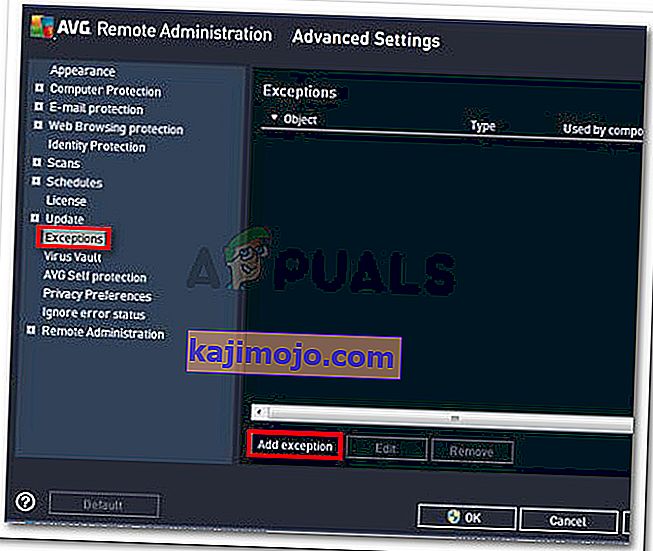
Penyelesaian lain adalah dengan menyahpasang AV pihak ketiga anda sepenuhnya. Ini lebih disukai jika anda menggunakan rangkaian keselamatan pihak ketiga yang merangkumi firewall luaran - peraturan keselamatan firewall tidak akan dilumpuhkan jika anda mematikan perlindungan AV masa nyata anda. Sebagai gantinya, anda boleh mencuba menyahpasang setiap jejak antivirus pihak ketiga anda.
Sekiranya kaedah ini tidak berlaku untuk keadaan anda atau tidak menyelesaikan masalah, beralih ke kaedah seterusnya di bawah.
Kaedah 2: Lumpuhkan Penglihatan 3D (jika ada)
Nampaknya, bagi sesetengah pengguna, masalahnya adalah dengan ciri Nvidia yang disertakan dengan beberapa pemacu kad grafik. Berdasarkan pelbagai laporan pengguna, masalah tersebut diketahui berlaku dengan pengguna yang telah memasang pemacu Nvidia baru yang disebut 3D Vision . Walaupun ini harus menjadi ciri yang membolehkan pengguna menonton 3D Blu-Rays dari PC, nampaknya mengganggu Dragon Age: Inquisition .
Beberapa pengguna yang menghadapi masalah yang sama telah melaporkan bahawa masalah tersebut telah diperbaiki sebaik sahaja mereka menyahpasang pemacu. Sekiranya anda menggunakan 3D Vision untuk menonton filem 3D Blu-ray, anda memasang semula pemacu sebaik sahaja anda memerlukannya
Berikut adalah panduan ringkas untuk menyahpasang pemacu Nvidia 3D Vision:
- Tekan kekunci Windows + R untuk membuka kotak dialog Jalankan . Seterusnya, ketik " appwiz.cpl " dan tekan Enter untuk membuka Program dan Ciri.

- Di dalam Program dan Ciri , tatal ke bawah senarai aplikasi, klik kanan pada pemacu penglihatan Nvidia 3D dan klik Nyahpasang .

- Ikuti arahan di skrin untuk mengeluarkan pemacu dari sistem anda.
- Mulakan semula komputer anda dan periksa untuk melihat apakah masalahnya telah diselesaikan.
Sekiranya masalah masih tidak dapat diselesaikan, beralih ke kaedah seterusnya di bawah.
Kaedah 3: Lumpuhkan menu Origins terbina dalam (jika ada)
Sekiranya anda membawa permainan melalui Origin, ingatlah bahawa platform EA mempunyai menu bawaan yang diketahui menyebabkan masalah dengan banyak permainan. Beberapa pengguna telah melaporkan bahawa dalam kes mereka, pelakunya dikenali sebagai menu Origins dalam permainan. Setelah mereka mematikan menu terbina dalam, kerosakan rawak tanpa mesej ralat telah berhenti sepenuhnya.
Berikut adalah panduan ringkas mengenai cara mematikan menu Origin In-Game:
- Buka pelanggan asal dan masukkan bukti kelayakan pengguna anda untuk log masuk ke EA Account anda.
- Dari menu Asal utama, klik pada Tetapan Aplikasi , kemudian klik pada tab Asal Dalam Permainan .
- Akhirnya, alihkan suis yang berkaitan dengan Aktifkan Asal Dalam Permainan ke Mati .

Sekiranya ini tidak berkesan atau tidak berlaku, teruskan dengan kaedah seterusnya di bawah.
Kaedah 4: Membawa tetapan grafik ke Automatik
Beberapa pengguna yang telah menjadi Dragon Age secara rawak: Inkuisisi crash tanpa mesej ralat telah melaporkan bahawa masalah tersebut telah diperbaiki setelah mereka mengurangkan tetapan grafik. Nampaknya, memaksa sistem anda menjalankan permainan pada Ultra atau High dapat menyebabkan kerosakan yang tidak dijangka jika mesin anda tidak dapat mengekalkan bingkai tetap.
Beberapa pengguna dalam situasi serupa melaporkan bahawa masalah ini diselesaikan sepenuhnya setelah mereka menetapkan tetapan grafik ke Automatik . Pengaturan ini akan menetapkan tetapan grafik sesuai dengan kemampuan sistem anda, yang memastikan bahawa permainan tidak mogok karena ketidakmampuan sumber. Untuk melakukan ini, pergi ke pilihan permainan dan tetapkan kualiti grafik keseluruhan ke Automatik .
Sekiranya permainan masih terhenti setelah anda menetapkan grafik menjadi automatik, beralih ke kaedah seterusnya di bawah.
Kaedah 5: Menukar VSync ke Adaptive dan Tesselation ke Medium
Sekiranya pelaras grafik automatik tidak dapat menyelesaikan ralat, mari cuba melakukannya secara manual. Beberapa pengguna yang mengalami kerusakan ke desktop tanpa pesan kesalahan melaporkan bahawa mereka berjaya mengkonfigurasi Dragon Age: Inkuisisi untuk berhenti mogok dengan mengubah dua tetapan grafik utama.
Ternyata, Tesselation dan VSync sering bertanggungjawab untuk kerosakan pada desktop - ini lebih biasa dengan kad Grafik Nvidia. Nampaknya, sebilangan pengguna berjaya menghilangkan kerusakan sepenuhnya dengan menetapkan Tesselation ke Medium dan VSync ke Adaptive .
Sekiranya kaedah ini tidak berkesan, beralih ke kaedah seterusnya di bawah.
Kaedah 6: Melumpuhkan kemampuan Lunge and Slash
Sekiranya anda sampai sejauh ini tanpa hasil, ada kemungkinan anda mengalami tingkah laku pelik ini kerana bug yang dijuluki oleh peminat permainan sebagai bug Lunge. Bagi sebilangan pengguna, kemalangan ke desktop tanpa mesej ralat hanya berlaku apabila kemahiran Effortless Lunge diaktifkan untuk watak utama atau mana-mana rakan yang hadir dalam pesta tersebut.
Walaupun EA diam mengenai masalah ini, peminat berspekulasi bahawa kemalangan itu ada kaitannya dengan bagaimana animasi kemahiran diproses oleh kad video tertentu.
Sekiranya anda masih mengalami kerosakan ini setelah mengikuti semua kaedah di atas. Lihat jika anda atau mana-mana sahabat anda bahawa anda mengambil dalam parti anda mempunyai Tanpa tenaga Lunge . Sekiranya anda memilikinya, hormati dan elakkan mengambil Lunge tanpa upaya - anda masih boleh menggunakan Lunge dan Slash dengan memilih peningkatan yang lain.
Sekiranya kaedah ini tidak berfungsi atau tidak berlaku untuk watak atau rakan anda, beralih ke kaedah seterusnya di bawah. Tetapi jika anda tidak mahu mematikan kemampuan ini, anda tidak harus menaikkan upaya Effortless Lunge pada salah satu watak anda sehingga anda tidak perlu melepaskan Lunge and Slash Ability.
Kaedah 7: Memendekkan semula memori atau GPU anda
Seperti yang diisyaratkan oleh banyak pengguna, masalah ini juga berkaitan dengan RAM anda. Sekiranya sebelum ini anda terlalu banyak mengingati memori, anda mungkin ingin kembali ke tetapan lalai atau bahkan sedikit mengundurkannya dan melihat apakah kemalangan itu berhenti.
Tingkah laku ini sering dilaporkan dengan stik RAM yang mempunyai frekuensi rendah secara lalai (800 MHz atau 1000 MHz). Sekiranya senario ini berlaku untuk anda, underclock modul RAM anda sekali lagi dan lihat apakah crash terhenti.
Oleh kerana proses overclocking RAM anda berbeza berdasarkan pengeluar papan induk anda, kami tidak dapat memberikan anda panduan yang pasti. Walau bagaimanapun, pengubahsuaian ini dilakukan dari tetapan BIOS. Dalam menu tetapan BIOS yang paling popular, anda mengubah frekuensi Memori anda dengan pergi ke Ciri-Ciri Lanjutan Canggih > FSB & Memory Config .
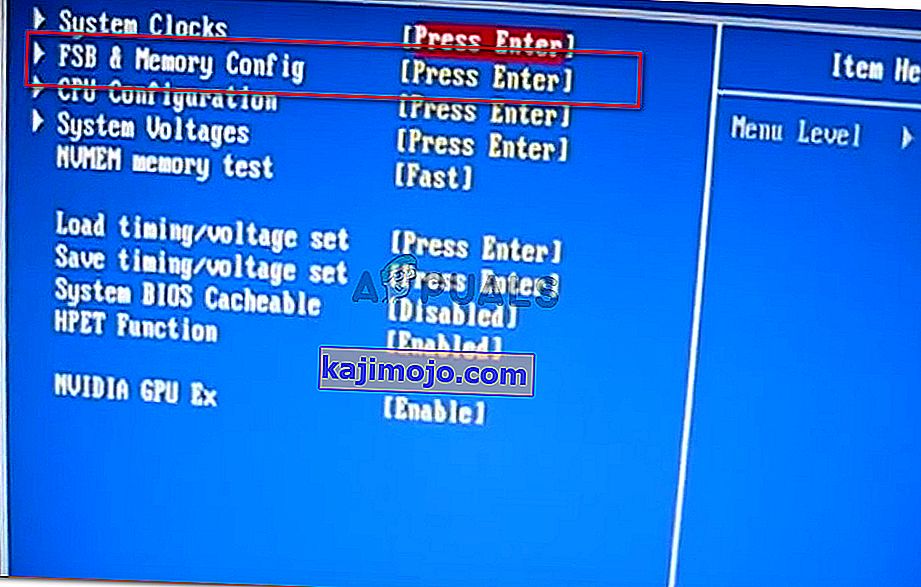
Perlu diingat bahawa beberapa pengguna lain berjaya menghentikan kerusakan pada desktop dengan mengundurkan GPU mereka (mengeluarkan ~ 50 MHZ dari kelajuan jam). Ini juga dilaporkan berjaya membaiki GPU yang overclocked kilang.
Amaran: Sekiranya anda tidak melakukan overclock sebelumnya, kami sangat menyarankan anda untuk tidak bereksperimen dengan frekuensi Memori atau GPU yang berbeza .
Kaedah 8: Menukar Blackwall
Ini mungkin kelihatan pelik bagi kebanyakan pengguna tetapi kemalangan Penyelidikan Zaman Naga berlaku untuk pengguna kerana mereka memilih Blackwall dalam pesta mereka dan nampaknya kemalangan itu berlaku ketika melawan labah-labah di gua. Oleh itu, jika pada titik tertentu, anda sering mengalami kemalangan, cubalah menukar pahlawan dalam pesta anda dan memilih yang lain. Masalahnya diperbaiki dengan memilih Dorian dan bukannya Blackwall.
Juga, jika anda telah Mengaktifkan Percubaan, nonaktifkannya dan juga hilangkan CE sebelum melakukan perjalanan kerana dilaporkan telah menyelesaikan masalah untuk beberapa pengguna.
Kaedah 9: Menghapus Cache Permainan
Cache disimpan oleh DAI untuk mengurangkan masa muat dan untuk mengoptimumkan pelancaran permainan secara keseluruhan tetapi kadang-kadang boleh rosak dan permainan mungkin terhempas semasa cuba memuatkan Cache yang rosak. Nasib baik, cache dihasilkan semula secara automatik jika dihapus sehingga kita dapat menyingkirkan cache yang rosak ini dengan mudah. Untuk itu:
- Tekan "Windows" + "E" untuk melancarkan File Explorer dan arahkan ke jalan berikut.
C: \ Users \ Documents \ BioWare \ Dragon Age Inquisition \ cache
- Setelah berada di folder ini, tekan kekunci "CTRL" + "A" pada papan kekunci anda dan kemudian tekan butang "Shift" + "Delete" .
- Sahkan sebarang arahan yang ditunjukkan di skrin anda dan cache harus dihapus.
- Lancarkan permainan anda dan periksa untuk mengetahui apakah masalah Crashing kini telah diperbaiki.
Catatan: Juga, pastikan bahawa anda menetapkan Mantle untuk dimuat pada tetapan terendah kerana tetapan yang tinggi pada Mantle dapat menyebabkan kerusakan bagi banyak pengguna dan meletakkannya pada yang paling rendah akan menyelesaikan masalah bagi sesetengah orang.
Kaedah 10: Menukar Tetapan Pelancaran
Beberapa pengguna menghadapi masalah tanpa masalah jika permainan mereka tidak mempunyai hak pentadbiran yang diberikan kepadanya. Permainan ini mungkin memerlukan izin pentadbir untuk mengakses beberapa fail sistem dan jika tidak diberikan, permainan itu dapat mogok saat startup. Juga, permainan ini mungkin tidak sesuai dengan beberapa versi Windows.
- Tekan "Windows" + "E" untuk melancarkan File Explorer dan menavigasi ke folder pemasangan permainan.
- Klik kanan pada DAI utama yang dapat dijalankan dan pilih "Properties".
- Klik pada tab "Keserasian" dan kemudian tandakan kotak "Jalankan sebagai Pentadbir" di bawah.

- Juga, periksa butang " Jalankan program ini dalam Mod Keserasian untuk " dan kemudian pilih versi Windows yang lain dari dropdown.
- Simpan tetapan anda dan keluar dari tetingkap ini.
- Periksa dan lihat sama ada ia dapat menyelesaikan masalah untuk permainan anda.
Perkara lain yang perlu dilakukan:
- Pastikan untuk Mengemas kini Bios anda sekiranya menyebabkan kerosakan pada masalah desktop.
- Anda cuba menyahpasang kemas kini terkini.
- Naik taraf ke Windows 10 jika anda menghadapi masalah ini pada versi Windows yang lain.
- Pastikan untuk mematikan perkhidmatan Pengoptimuman Pengalaman Nvidia Geforce Experience dan juga mematikan perisian pengoptimuman lain.
- Pastikan untuk menyahpasang dan memasang semula semua mod, patch, dan permainan.




